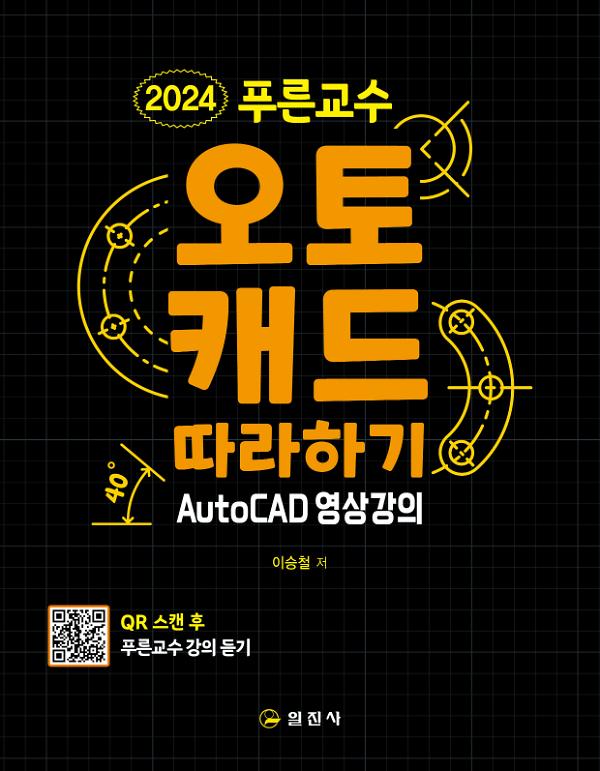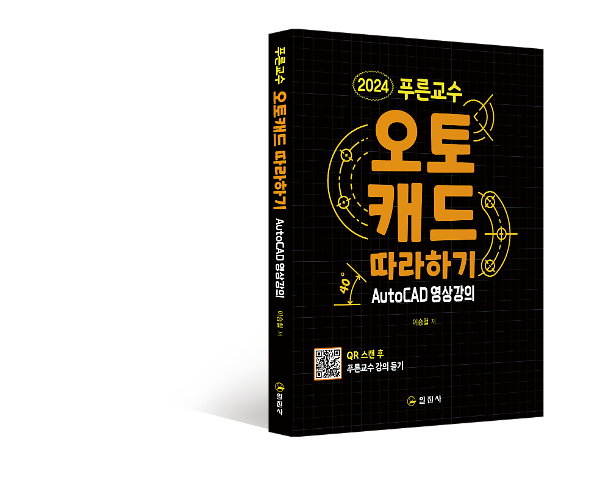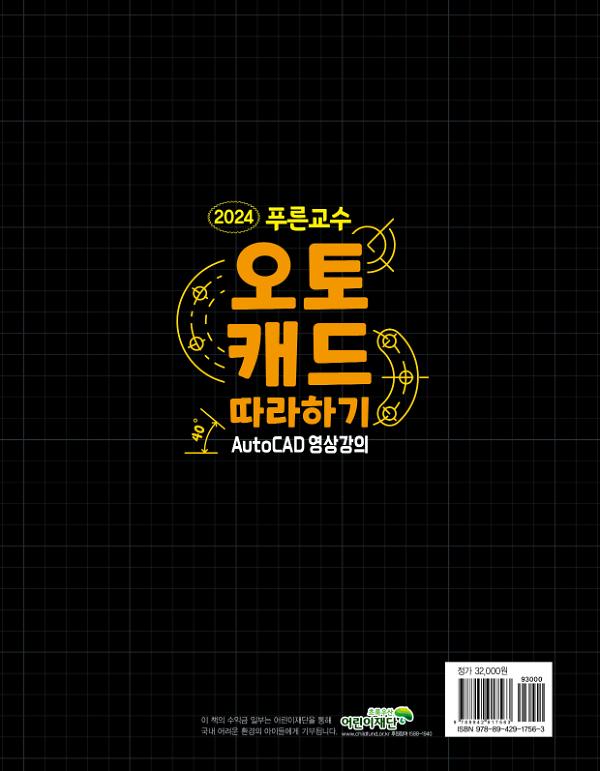1주차 AutoCAD 환경 설정 - 9
1-1 AutoCAD 초기화 - 10
1-2 화면 초기화(MENU 입력〉 acad.cuix 선택) - 11
1-3 새로 만들기(NEW 단축키: Ctrl+N) - 12
1-4 열기(OPEN 단축: Ctrl+O) - 13
1-5 화면 구성 - 14
1-6 옵션(OPTIONS 단축키: OP) - 15
1-7 전체 화면 사용(Ctrl+ O) - 19
1-8 화면 분할(명령어: Viewports) - 21
1-9 신속 접근 도구막대 활용 - 23
1-10 도면증(LAYER 단축키: LA) - 26
1-11 화면상의 선 두께 적용하기 - 28
1-12 치수 스타일 관리자(단축키: D) - 29
1-13 문자 스타일(단축키: ST) - 32
1-14 자동 스냅 설정(OSNAP 단축키: OS) - 34
1-15 저장(SAVE 단축키: Cirl+S) - 35
1-16 다른 이름 저장(SAVE AS 단축키: SA) - 36
2주 차 명령어 사용 - 41
2-1 알아두기 - 42
2-2 전체 화면 사용(Ctrl)+ O) - 44
2-3 기능키 - 45
2-4 속성 선택 - 45
2-5 선 그리기(Line 단축키: L) - 46
2-6 수평/수직 치수기입하기(Dim Linear 단죽키: DL) - 52
2-7 원 그리기(CIRCLE 단축키: C) - 54
2-8 반지름 치수기입하기(Dim Radius 단축키: DRA) - 62
2-9 지름 치수기입하기(Dim Diameter 단축키: DDI) - 64
2-10 확대/축소(Z0OM 단축키: Z) - 66
2-11 계산기(Ctrl+8) - 69
2-12 도면 출력(PLOT, 단죽키:Ctrl+P)- 70
3주차 명령어 사용 - 79
3-1 직사각형 그리기(Rectangle 단축키: REC) - 80
3-2 복사하기(COPY 단축키: CO/CP) - 85
3-3 도면층 활성화(Ctrl+1) -87
3-4 센터마크와 센터라인(CENTERMARKS CM/ CENTERLINE: CL) - 90
3-5 선 축척 비율 조절(LTSCALE 단축키: LTS) - 93
3-6 클립보드 복사(Ctrl+C)- 94
3-7 기준점을 이용한 클립보드 복사(Ctrl+Shit+C) - 94
3-8 클립보드 붙여넣기(Ctrl+V) - 94
3-9 선택 박스 크기 조정(PICKBOX 단축키: PI) -94
4주차 명령어 사용 - 101
4-1 이동 (MOVE 단축키: M) - 102
4-2 회전(Rotate 단축키: RO) - 104
4-3 경사면 치수기입(DIM ALIGNED 단축키: DAL) - 106
4-4 객체 선택 - 108
4-5 지우기(ERASE 단축키: E) - 111
4-6 모깎기(FILLET 단축키: F) - 113
4-7 모깎기(FILLET 단축키: F〉R〉 0(숫자)) - 115
4-8 모깎기(FILLET 단축키: F〉R) - 117
4-9 모깍기(FILLET 단축키: F〉 T) - 119
4-10 자르기(TRIM 단축키: TR) - 121
5주차 명령어 사용 - 129
5-1 분해(EXPLODE 단축키: X) - 130
5-2 모따기(CHAMFER 단축키: CHA) -132
5-3 간격띄우기(OFFSET 단축키: O) - 135
5-4 연장하기(EXTEND 단축키: EX) - 137
5-5 다각형(POLYGON 단축키: POL) - 140
5-6 타원(ELLPSE 단축키: EL) - 143
6주차 명령어 사용 - 153
6-1 끊기(BREAK 단축키: BR) - 154
6-2 축척(SCALE 단축키: SC)
6-3 신축(STRETCH 단축키: S)
6-4 배열(ARRAY 단축키: AR)
6-5 배열 수정하기(Ctrl+ 1)
6-6 호(ARC 단축키: A)
6-7 스플라인(SPLINE 단축키: SPL)
7주차 AutoCAD 환경 설정
7-1 해치(HATCH 단축키: +H) - 186
7-2 대칭(MIRROR 단축키: MI) - 191
7-3 선 길이 조절(LENGTHEN 단축키: LEN) - 194
7-4 수동 스냅 사용하기 - 197
7-5 UCS 좌표계 사용하기 - 201
7-6 각도 치수(DIMANGULAR, 단축키: DAN) - 203
7-7 연속 치수기입(DIMCONTINUE, 단축키: DCO) - 205
7-8 연속 기준 치수기입(DIMBASELINE, 단축키: DBA) - 209
8주 차 명령어 사용 - 217
8-1 세로좌표 치수(DIMORDINATE, 단축키: DOR) - 218
8-2 빠른 지시선(QLEADER, 단축키: LE)/형상 공차(단축키: TOL)/ 다중 지시선(단축키: MLD) - 223
8-3 치수 기호와 공차 기입 - 232
8-4 다중 치수 편집(DIMEDIT, 단축키: DED) - 242
8-5 치수 기울이기(DIMEDIT, 단축키: DED〉O) - 246
8-6 문자 기입(DT/T, MT/ST) - 248
8-7 원형문자 생성 - 253
9주 차 명령어 사용 - 257
9-1 특성 창(Ctrl)+ 1) - 258
9-2 특성 일치(MATCHPROP, 단죽키: MA) - 263
9-3 표현식(단축키: 'CAL) - 270
9-4 폴리선(PLINE 단축키: PL) - 273
9-5 테이블(TABLE 단죽키: TB - 276
9-6 확대 및 축소 도면 작업하기(DIMSCALE: 치수 배율 조정) - 281
10주 차 도면 크기, 표면 거칠기 - 289
10-1 도면 크기 - 290
10-2 도면 A2(기계설계산업기사 기준) - 290
10-3 도면 A4(가로) - 291
10-4 도면 A4(세로) - 292
10-5 표면 거칠기 - 293
11주 차 Tap / Bolt 그리기 - 301
11-1 M10 TAP 그리기 - 302
11-2 조립 볼트 그리기(육각 렌치 볼트) - 307
12주차 명령어 사용 - 323
12-1 그룹(GROUP 단축키: G) - 324
12-2 그룹 분해(UNGROUP 단축키: UNG) - 324
12-3 도넛(DONUT 단축키: DO) - 326
12-4 결합하기(JOIN 단축키: J) - 329
12-5 블록만들기(Block 단축키: B) - 331
12-6 블록 삽입(INSERT 단축키: 1) - 333
12-7 UCS 좌표값 표시(COORDINATES 단축키: ID) - 335
12-8 두 점 거리 측정(DIST 단축키: D) - 335
12-9 빠른 치수기입(QDim: QD) - 335
12-10 면적 계산(명령어: AREA) - 335
13주차 종합 복습하기 - 341
14주차 도면 연습하기 - 351
15주차 고급 연습 도면 - 361
16주차 고급 연습 도면 -371